Varat izmantot drukāšanas opciju, lai saglabātu Word dokumentus, Excel darbgrāmatas un PowerPoint prezentācijas kā PDF failus.
-
Atveriet failu, kuru vēlaties saglabāt PDF formātā, un pēc tam pieskarieties opcijai Fails planšetdatorā vai pieskarieties faila ikonai

-
Cilnē Fails pieskarieties pie Drukāt.
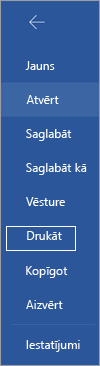
-
Ja tas vēl nav atlasīts, nolaižamajā sarakstā pieskarieties vienumam Saglabāt kā PDF un pēc tam pieskarieties pie Saglabāt.
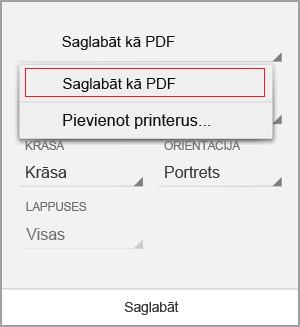
-
Pieskarieties Saglabāt.
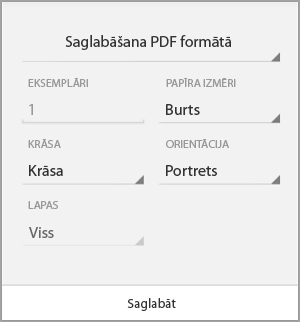
-
Izvēlieties PDF faila atrašanās vietu, ievadiet jaunu nosaukumu (neobligāti) un pēc tam pieskarieties pie Saglabāt.
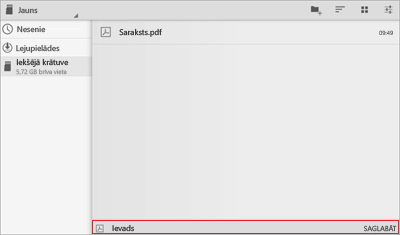
Saglabāšana PDF formātā
-
Atveriet failu, kuru vēlaties saglabāt PDF formātā, un pēc tam pieskarieties opcijai Fails planšetdatorā vai pieskarieties faila ikonai

-
Izvēlnē Fails pieskarieties pie Drukāt.
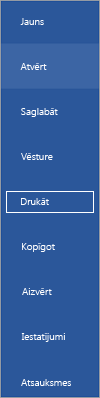
-
Ja tas vēl nav atlasīts, pieskarieties pie Microsoft Print for PDF savā planšetdatorā vai pieskarieties pie PDF tālrunī.
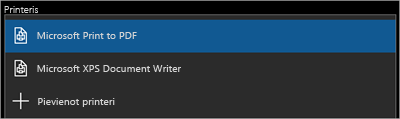
-
Pieskarieties pie Drukāt.
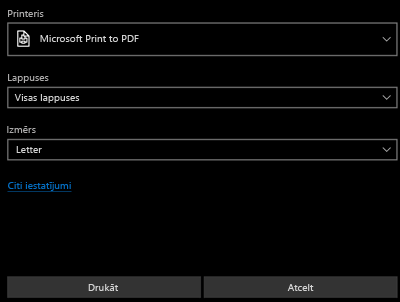
-
Planšetdatorā tiek parādīta lapa Saglabāt kā rezultātu . Izvēlieties PDF faila atrašanās vietu, ievadiet jauno nosaukumu un pēc tam pieskarieties pie Saglabāt.
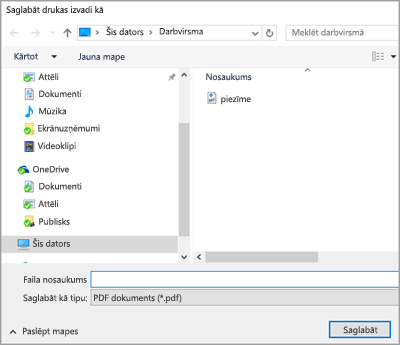
Tālrunī PDF fails tiks automātiski saglabāts mapē dokumenti .
Word faila saglabāšana PDF formātā ar atzīmēm
Varat izmantot programmu Word mobilajā ierīcē, lai dokumentus saglabātu PDF formātā ar atzīmēm. PDF failu atzīmēšana atvieglo ekrāna lasītājiem un citām palīgtehnoloģijām, lai noteiktu loģisku lasīšanas secību un navigāciju failā, kā arī atļautu satura plūsmu, izmantojot mobilos tālruņus.
-
Atveriet Word failu, kuru vēlaties saglabāt PDF formātā ar atzīmēm, un pēc tam pieskarieties faila ikonai

-
Izvēlnē Fails pieskarieties pie Saglabāt.
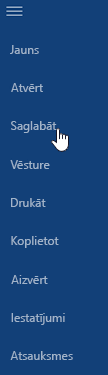
-
Izvēlnē Saglabāt pieskarieties pie eksportēt šo failu.
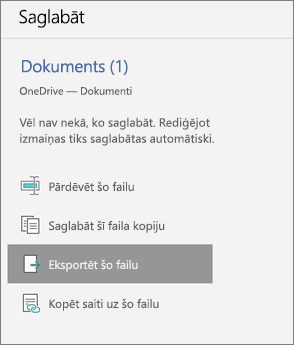
-
Izvēlieties PDF faila atrašanās vietu un pieskarieties

-
Ievadiet PDF faila nosaukumu un nolaižamajā sarakstā faila tips pieskarieties un atlasiet PDF .
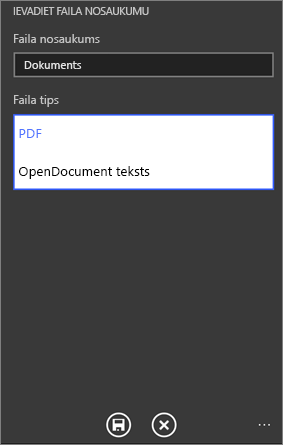
-
Pieskarieties pie saglabāt

Jūsu Word dokuments tiks saglabāts kā PDF failu vietā, ko izvēlējāties 4. darbībā.










